Este módulo permite criar modelos de documentos. No futuro, com base nesses modelos, podem ser criados documentos PDF ou e-mails, nos quais os dados necessários do SuiteCRM serão adicionados automaticamente durante o processo de mesclagem.
Criando o modelo PDF #
- No menu do módulo, selecione a opção “Criar modelo PDF”.
- No formulário Editar preencha os seguintes campos:Modelo PDF.Especifique o nome do modelo que está sendo criado.Atribuído a.Insira/selecione o nome do usuário atribuído a este modelo.Modelo.Aqui você deve selecionar o tipo de documento a ser criado com base neste modelo. Por padrão, o sistema sugere a criação de templates para os seguintes documentos: Cotações, Faturas, Contratos, Contatos ou Lead.
Carregar Amostra
O sistema Cota diversas opções de templates prontos, se necessário.Ativo
Uma opção que determina se o modelo atual será oferecido na lista de modelos ao criar um documento (consulte a seção abaixo, Criando documentos PDF com base em um modelo),Tamanho da página/Orientação
Se necessário, selecione o tamanho e a orientação da página do modelo. O padrão é tamanho A4 e orientação de página retrato.Inserindo em um campo
Esta opção permite adicionar a variável necessária ao modelo, que posteriormente (no processo de criação de um modelo baseado em documento) será substituída pelos dados necessários do SuiteCRM+Para inserir uma variável:
- Na caixa de combinação à esquerda, selecione o módulo do qual deseja obter informações.
- Na caixa de combinação do meio, selecione o nome do campo do módulo selecionado, depois o nome da variável necessária correspondente ao campo selecionado para que apareça no campo direito.
- No texto do template, especifique o local onde a variável selecionada deve ser adicionada e clique no botãoInserir
A figura a seguir mostra um exemplo de adição da variável $aos_invoices_number , que, ao criar o documento com base no modelo atual, será automaticamente substituída pelo número da conta.
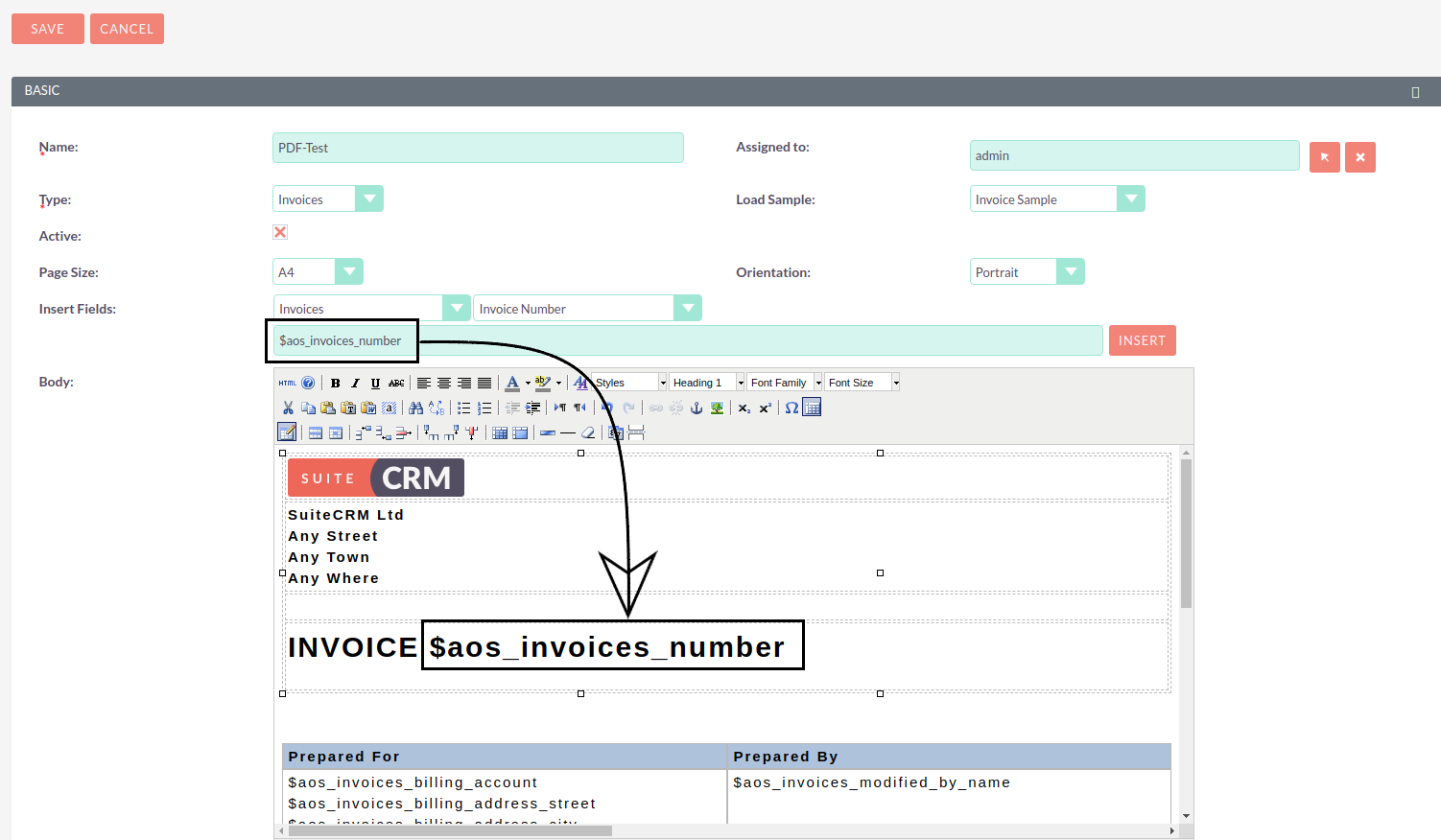
Caso seja necessário adicionar dados no modelo, por exemplo, listando posições na Oferta ou Fatura, esses dados devem ser organizados em uma tabela:

Criando Cabeçalhos e Rodapés #
Na parte inferior do formulário de edição de modelo há dois campos que permitem personalizar o cabeçalho e o rodapé do modelo atual:

Os rodapés podem usar variáveis especiais:
- {PAGENO} , mostrando o número da página atual.
- {DATE D.m.Y} , mostrando a data atual no formato necessário
Configurando os Parâmetros da Página #
Sob o cabeçalho e o rodapé, existem vários campos que permitem personalizar diferentes parâmetros de página, como o tamanho dos recuos das bordas da página dos campos de cabeçalho e rodapé:
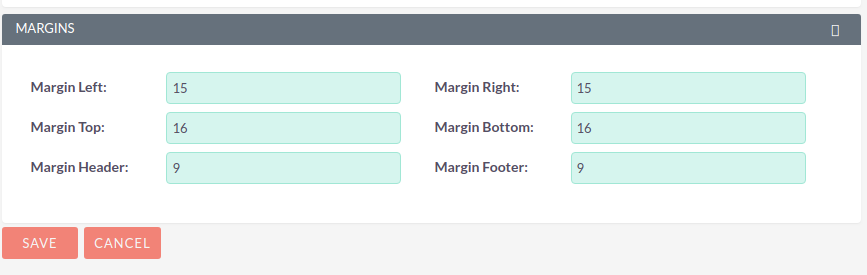
Criando documentos PDF com base em um modelo #
- Ao criar um documento PDF para os módulos Contas , Contatos e Leads utilize o item de menu Imprimir como PDF do menu de ações do módulo Visualizar do módulo correspondente:
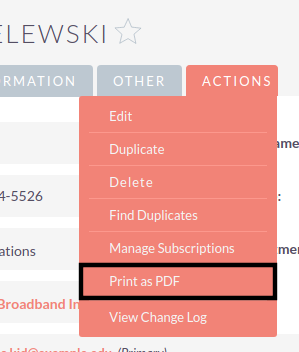
Se vários modelos foram criados para o módulo atual, eles serão apresentados na forma de uma lista, da qual você precisa selecionar a posição desejada:
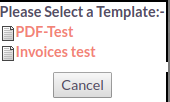
Se apenas um modelo foi criado para o módulo atual, o documento necessário será criado imediatamente com base nele.
Se você precisar criar vários documentos semelhantes para várias entradas de módulo de uma só vez, selecione as entradas necessárias no formulário de lista e use o Create Letter (PDF) no menu de ação:
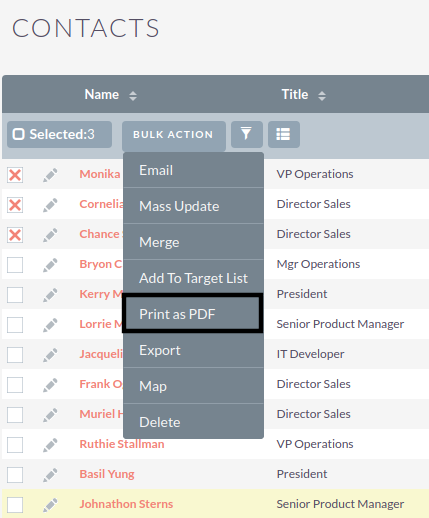
- Ao criar um documento PDF para Cotações, Faturas ou Contratos, utilize os itens Imprimir como PDF , Enviar PDF por Email e Fatura por Email do menu de ações do módulo Visualizar do correspondente.
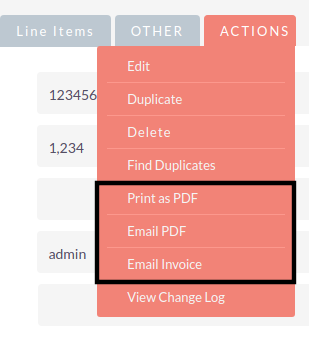
Para obter uma descrição detalhada desta funcionalidade, consulte as seções relevantes do Módulos de vendas.
Gerenciar modelos de PDF #
No módulo você pode realizar as seguintes ações:
- Modelos de pesquisa – utilizar Filtros ou filtros avançados no formulário de lista de módulos.
- Exportar templates, para isso, selecione os registros necessários no formulário.
- Editando ou excluindo informações sobre vários modelos de uma só vez, use este Atualização em massa.
- Veja informações detalhadas sobre o modelo, para isso, clique no nome do modelo na lista geral.
- Edição de dados, para efeito ou na forma de visualização clique no botão Editar, ou diretamente no Formulário de Lista, clique no botão à esquerda do registro que está sendo editado. Você também pode realizar Edição rápida.
- Para duplicar um modelo, no menu de ação, selecione Duplicado. A duplicação é uma maneira conveniente de criar rapidamente registros semelhantes, você pode alterar as informações duplicadas para criar um novo modelo.
- Para excluir um modelo, clique no botãoExcluir.
- Você pode acompanhar as alterações nas informações inseridas, para isso selecione o botãoVisualizar registro de alteração na forma de visualização. Se o diário precisar alterar a lista de campos controlados – faça isso no Studio configurando o parâmetro Auditoria campo correspondente.




